
يمكننا المزامنة Apple Watch مع iPhone ويجعل الاتصال ، وتظهر وظائف iPhone الأخرى على الساعة. في بعض الأحيان ، لأسباب مختلفة غير معروفة ، لن يتم تحديث جهات الاتصال بشكل صحيح. في كثير من الأحيان Apple Watch لن تظهر أسماء جهات الاتصال. في بعض الأحيان Apple Watch لن يُظهر أيضًا جهات الاتصال أثناء قيام شخص ما بالرسائل النصية أو الاتصال بك. يعد تتبع قائمة جهات الاتصال الخاصة بك إحدى الوظائف الهامة الخاصة بك Apple Watch. لكن في بعض الأحيان ، قد تكون هناك مشكلات يمكن فرزها باستخدام تقنيات استكشاف الأخطاء وإصلاحها البسيطة. دعونا نناقش الحلول لإصلاح متى Apple Watch عدم إظهار أسماء جهات الاتصال.
Apple Watch عدم إظهار أسماء جهات الاتصال
قد تساعدك الإصلاحات التالية في حل المشكلة على الفور.
1. أعد تشغيل Apple Watch
1. اضغط مع الاستمرار على الزر الجانبي على Apple Watch حتى ترى الأشرطة الأفقية الثلاثة على الشاشة.
2. انتقد إيقاف التشغيل المنزلق إلى اليمين.
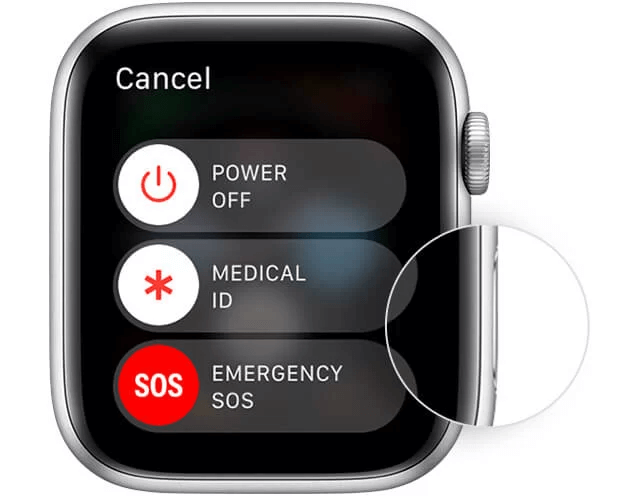
3. سيتم إيقاف تشغيل الجهاز.
4. لتشغيله ، اضغط مع الاستمرار على الزر الجانبي مرة أخرى حتى ترى ملف Apple الشعار على الشاشة.

لفرض إعادة التشغيل Apple Watch، اضغط مع الاستمرار على الزر الجانبي والتاج الرقمي في نفس الوقت. عند رؤية ملف Apple حرر زر الشعار.
2. أعد تشغيل iPhone المتصل
في بعض الأحيان قد تكون المشكلة مع iPhone أيضًا. ربما يكون قد فقد الاتصال بـ Apple Watch. لذا فإن إعادة تشغيل جهاز iPhone سيساعدك على مزامنة البيانات.
1. اضغط مع الاستمرار على الزر الجانبي وأي زر مستوى الصوت حتى ترى شريط تمرير إيقاف التشغيل على الشاشة.
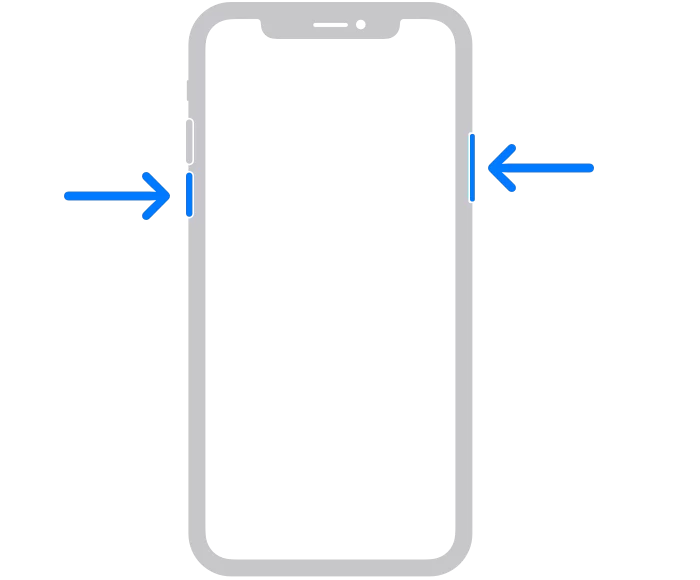
2. اسحب شريط التمرير نحو اليمين وسيتم إيقاف تشغيل جهاز iPhone الخاص بك.
3. سيتم إيقاف تشغيل iPhone على الفور.
4. الآن اضغط مع الاستمرار على زر الطاقة حتى ترى ال Apple الشعار على الشاشة لتشغيله.
3. تحقق من الاتصال
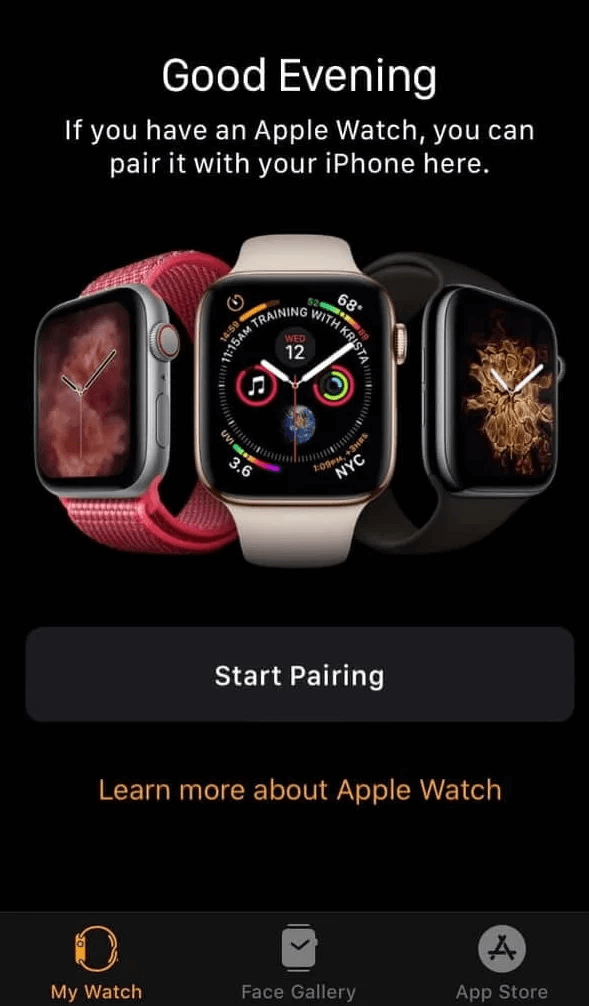
في بعض الأحيان ، يكون iPhone و Apple Watch قد لا تكون متزامنة على الإطلاق. في مثل هذه الحالات ، سيتم فقد الاتصال بجهاز iPhone الخاص بك. تحتاج إلى إقران ملف Apple Watch مع iPhone أولاً. بمجرد إقران iPhone الخاص بك مع Apple Watch، ستقوم الساعة تلقائيًا باستيراد جميع جهات الاتصال والبيانات الأخرى من جهاز iPhone الخاص بك. لذا تأكد من اقتران الأجهزة وفي النطاق. إذا لم يكن كذلك ، فاستخدم حلول استكشاف الأخطاء وإصلاحها التالية.
4. إعادة تعيين مزامنة البيانات
يمكنك إعادة مزامنة البيانات إذا لم يساعدك أي من الإصلاحات المذكورة أعلاه.
1. قم بتشغيل برنامج Apple Watch التطبيق على جهاز iPhone الخاص بك.
2. اضغط ساعتي> عام> إعادة تعيين.
3. اضغط على إعادة تعيين مزامنة البيانات.
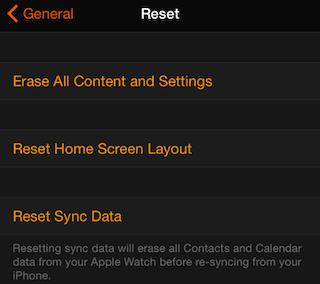
5. قم بمزامنته مع iCloud
1. يسجل دخول إلى حساب iCloud الخاص بك على جهاز الكمبيوتر الخاص بك.
2. تأكد الآن من مزامنة جهات الاتصال الخاصة بك مع iCloud. إذا لم يكن الأمر كذلك ، فقم بمزامنتها مع حسابك.
3. على جهاز iPhone الخاص بك ، انتقل إلى إعدادات > iCloud > قم بإيقاف تشغيل جهات الاتصال ثم احذفه من iPhone.
4. بدوره الخاص بك Apple Watch و iPhone.
5. قم بتشغيل iPhone الخاص بك أولاً ثم قم بتشغيل Apple Watch.
6. بمجرد تشغيل الأجهزة ، انتقل إلى iCloud وقم بالتبديل حتى تتم مزامنة جهات الاتصال بشكل صحيح.
ستساعدك الحلول المذكورة أعلاه على حل المشكلة على الفور. إذا استمرت المشكلة ، فاتصل بدعم العملاء في Apple Watch.
استخدم قسم التعليقات أدناه لصراخ استفساراتك وتعليقاتك المتعلقة بهذا الدليل. اتبع Techowns ‘ Facebook و Twitter صفحات لقراءة Apple Watch البرامج التعليمية على الفور.
